Windows11纯净版提示U盘无法弹出的问题
来源:ylmf网络收集
编辑:雨林木风官网
时间:2025-09-02
有很多雨林木风系统的小伙伴,在工作学习中经常会使用U盘来储存与传输文件,甚至还在电脑出现问题时,用U盘来重装系统。但是相信很多用户都遇到过U盘被占用无法弹出发的情况,那么在Windows11纯净版中出现这一情况有没有什么方法可以解决呢?接下来,ylmf系统小编就来为大家带来详细的处理办法,可以一起来看看学习一下。


Windows 11 纯净版提示 U 盘无法弹出,可能是由文件或程序占用、驱动程序问题等原因导致的,以下是具体的解决方法:
关闭相关文件和程序:确保没有应用程序正在访问或修改 U 盘中的文件,关闭所有可能使用该 U 盘的程序,尤其是文件编辑软件或者媒体播放软件。
查看并结束占用进程:按 “Win+X” 组合键,选择 “事件查看器”,点击 “管理事件”,然后尝试弹出 U 盘,问题出现后,刷新事件,查看第一个事件,记录下进程 ID。
使用 “Ctrl+Shift+Esc” 快捷键打开任务管理器,点击 “资源监视器”,在 “关联句柄” 的位置搜索之前记录的进程 ID,找到后右键选择 “关闭进程”。
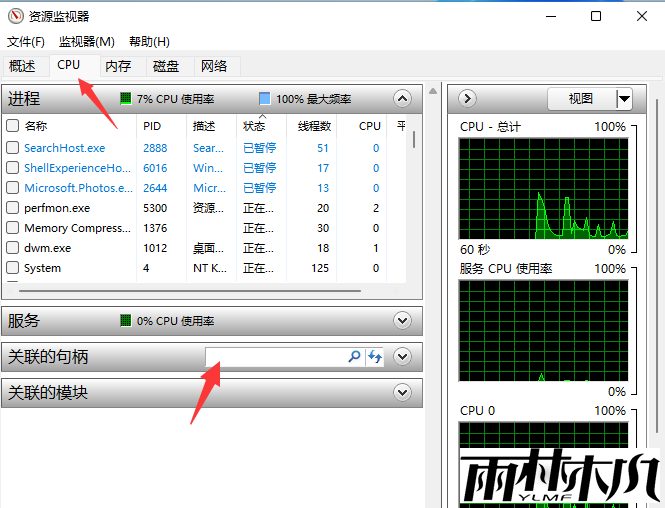
使用 “Ctrl+Shift+Esc” 快捷键打开任务管理器,点击 “资源监视器”,在 “关联句柄” 的位置搜索之前记录的进程 ID,找到后右键选择 “关闭进程”。
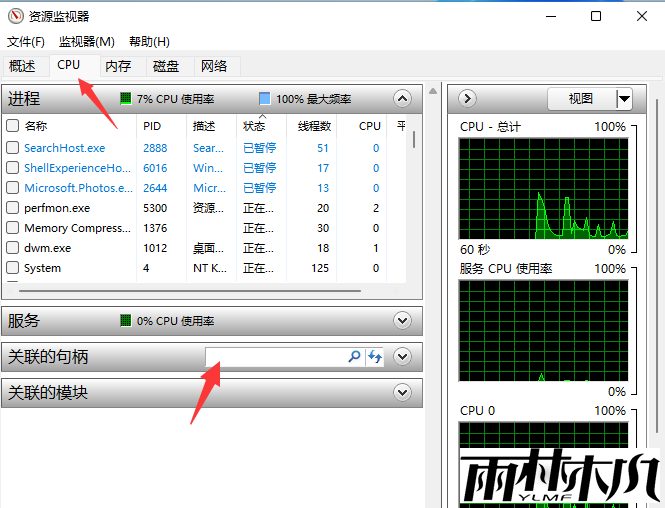
重启 Windows 资源管理器:按 “Ctrl+Alt+Del” 组合键,选择 “任务管理器”,在任务管理器中,找到 “Windows 资源管理器” 进程,点击 “重新启动”。
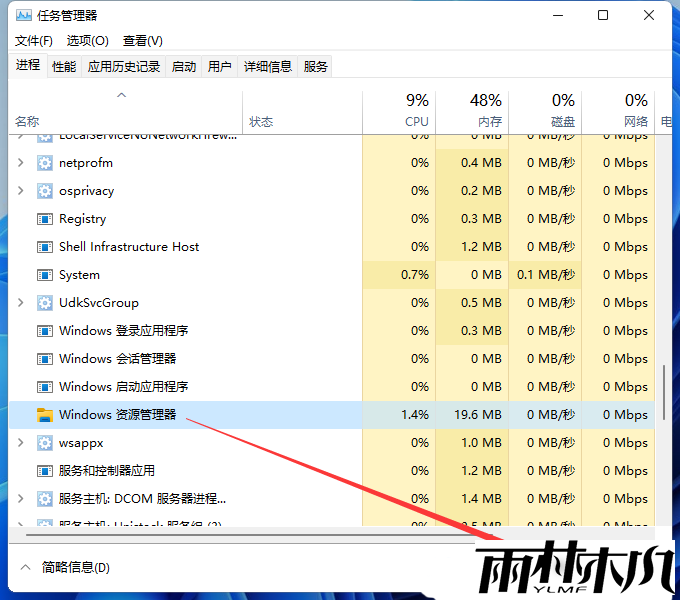
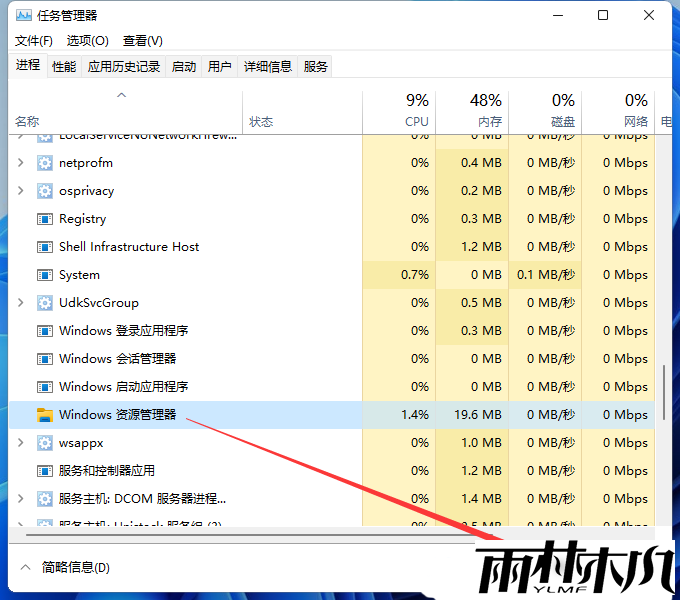
更新或重新安装 USB 驱动程序:打开设备管理器,找到 “通用串行总线控制器” 选项,展开后右键单击 USB 驱动程序,选择 “更新驱动程序”。
如果更新驱动后问题仍未解决,可以尝试卸载驱动程序,然后重新插入 U 盘,让系统自动安装驱动。
如果更新驱动后问题仍未解决,可以尝试卸载驱动程序,然后重新插入 U 盘,让系统自动安装驱动。
修改系统服务设置:按 “Win+R” 打开运行对话框,输入 “services.msc” 并按回车,
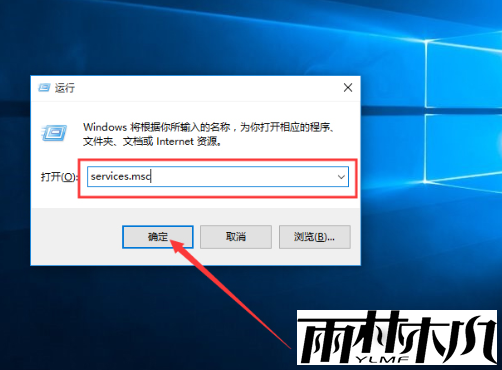
找到 “Device Install Service” 和 “Device Setup Manager” 服务,将它们的启动类型改为 “自动”,然后右键点击服务,选择 “重启”。
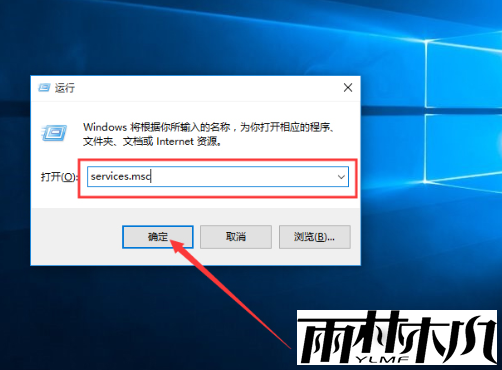
找到 “Device Install Service” 和 “Device Setup Manager” 服务,将它们的启动类型改为 “自动”,然后右键点击服务,选择 “重启”。
使用命令提示符弹出 U 盘:按 “Win+R” 打开 “运行” 对话框,输入 “CMD” 并回车,
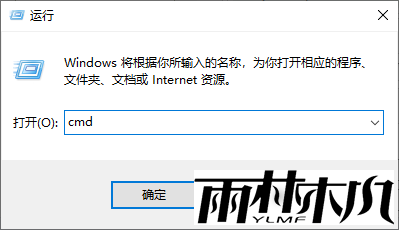
在命令提示符窗口中,复制并粘贴 “RunDll32.exe shell32.dll,Control_RunDLL hotplug.dll”,然后按回车键,选择要弹出的驱动器,点击 “停止”。
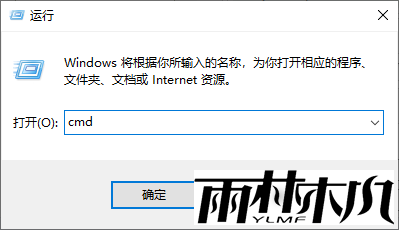
在命令提示符窗口中,复制并粘贴 “RunDll32.exe shell32.dll,Control_RunDLL hotplug.dll”,然后按回车键,选择要弹出的驱动器,点击 “停止”。
运行 Windows 硬件和设备疑难解答:按 “Win+R” 打开 “运行” 对话框,输入 “CMD” 并回车,在命令提示符窗口中,复制并粘贴 “msdt.exe -id DeviceDiagnostic”,点击下一步运行疑难解答。
相关文章:
相关推荐:
栏目分类
最新文章
热门文章




